Android 13: нові функції, дата випуску та список підтримуваних пристроїв
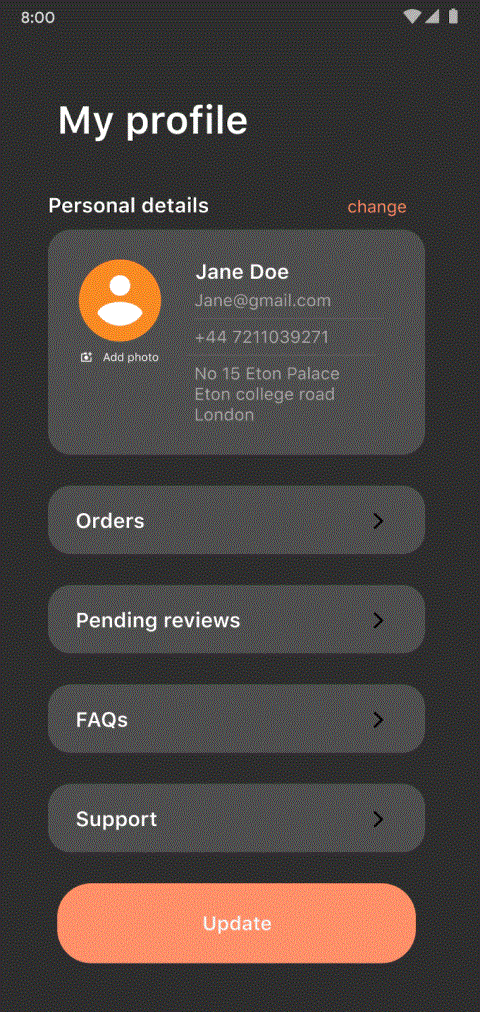
Android 13 буде вдосконаленою, вдосконаленою версією, яка не оновлюватиме майже все, як Android 12.
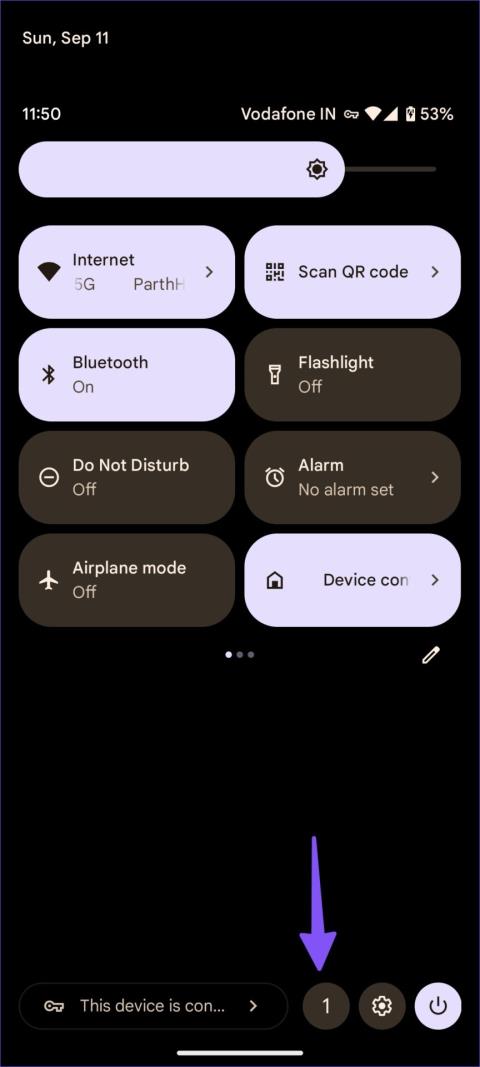
Останнє оновлення Android 13 від Google стало кошмаром для перших користувачів – по суті, власників телефонів Pixel. Багато людей повідомляли про швидке використання акумулятора після встановлення останньої версії Android 13. Якщо ви зіткнулися з такою ж ситуацією на своєму телефоні, прочитайте цю статтю, щоб вирішити проблему швидкої розрядки акумулятора в Android 13.
Android 13 пропонує бажані оновлення, як-от покращення Material You, функції безпеки та якісні доповнення. Однак оновлення мало негативний ефект для деяких перших користувачів. Ви матимете труднощі з використанням функцій Android 13 лише тоді, коли ваш телефон не зможе не спати та продовжує швидко розряджати акумулятор.
1. Перевірте наявність активних програм і закрийте їх
Android 13 пропонує новий спосіб перевірки додатків, що працюють у фоновому режимі. Це означає, що ви можете перевірити, які програми постійно працюють і споживають заряд акумулятора. Зазвичай VPN , буфер обміну, моніторинг даних та інші програми (наприклад, Microsoft Phone Link) завжди працюють у фоновому режимі. Іноді небажані програми також постійно працюють у фоновому режимі, щоб відстежувати активність пристрою. Виконайте наведені нижче дії, щоб перевірити ці програми та закрити їх.
Крок 1. Проведіть пальцем униз, щоб відобразити центр сповіщень на телефоні Android.
Крок 2. Знову проведіть пальцем униз і перевірте кількість програм біля шестерінки налаштувань.
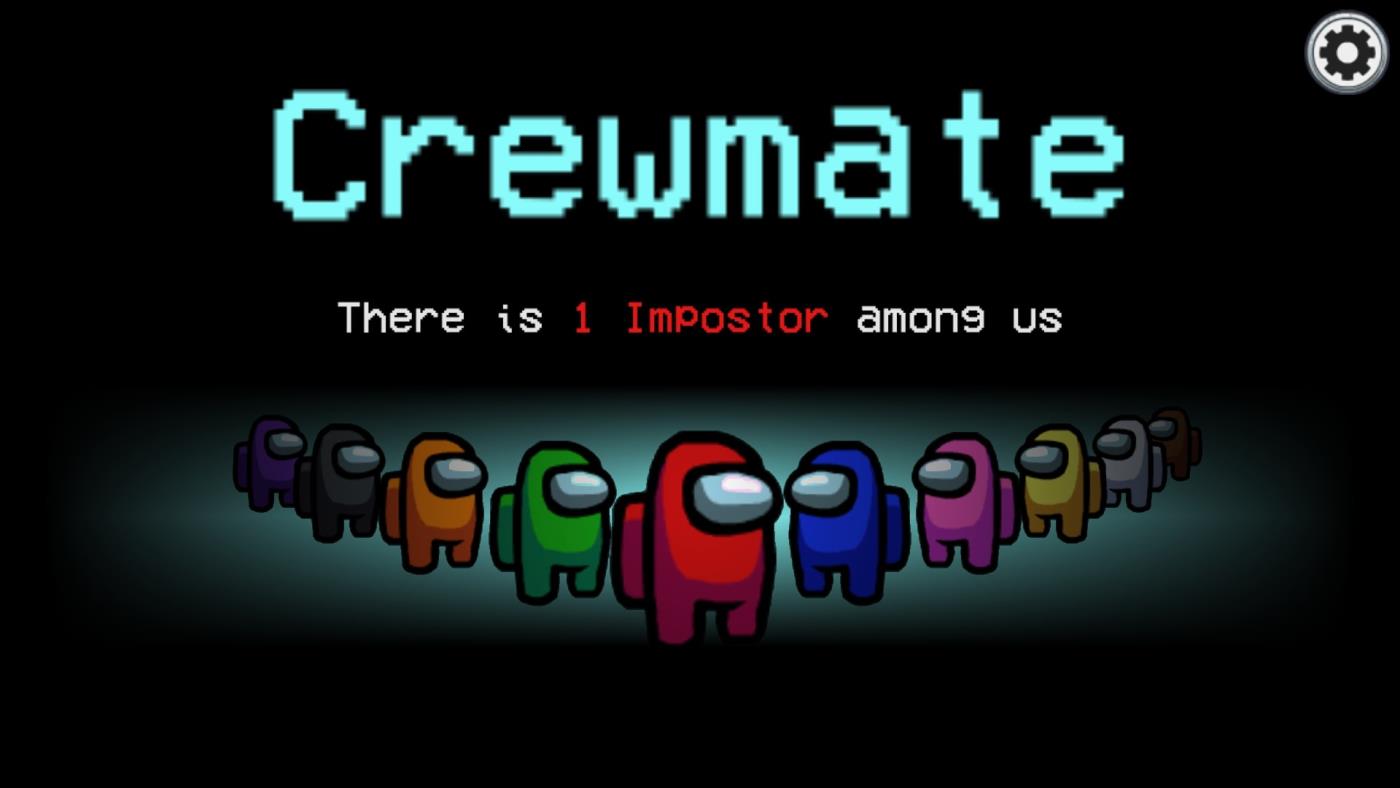
Перевірте кількість заявок
Крок 3 : натисніть на нього, щоб відкрити спливаюче вікно «Активні програми» . Перевірте список запущених програм, навіть якщо ви ними не користуєтеся.
Крок 4. Торкніться кнопки «Зупинити» поруч із програмами, якими ви не користуєтеся чи не потребуєте, і помітите покращення терміну служби акумулятора телефону.
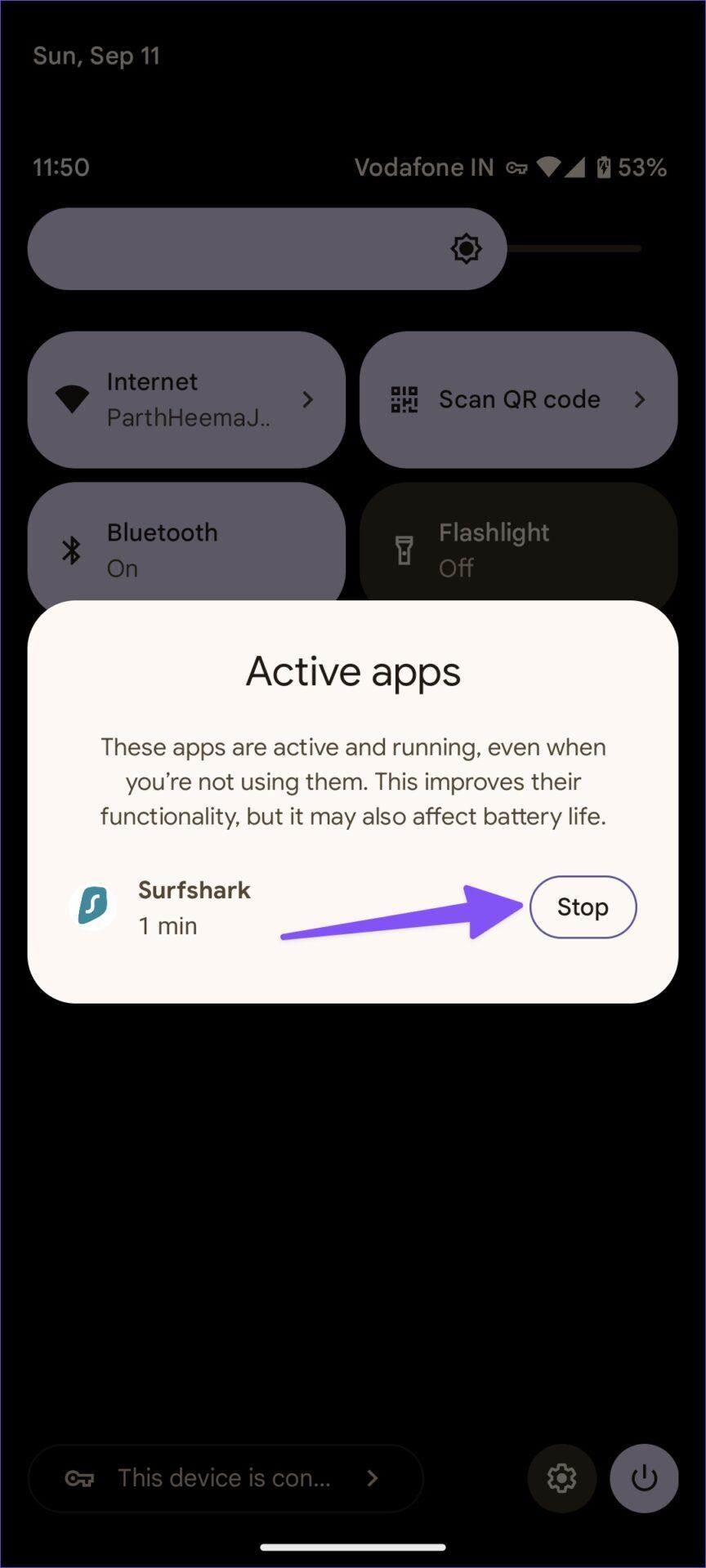
Натисніть кнопку Stop
2. Обмеження застосування
Спочатку потрібно перевірити, які програми розряджають акумулятор вашого телефону. Ви можете використовувати стандартне меню «Акумулятор» і обмежити непотрібні речі в меню інформації про програму.
Крок 1 : проведіть пальцем угору по головному екрану, щоб відкрити меню панелі програм.
Крок 2. Відкрийте програму «Налаштування» .
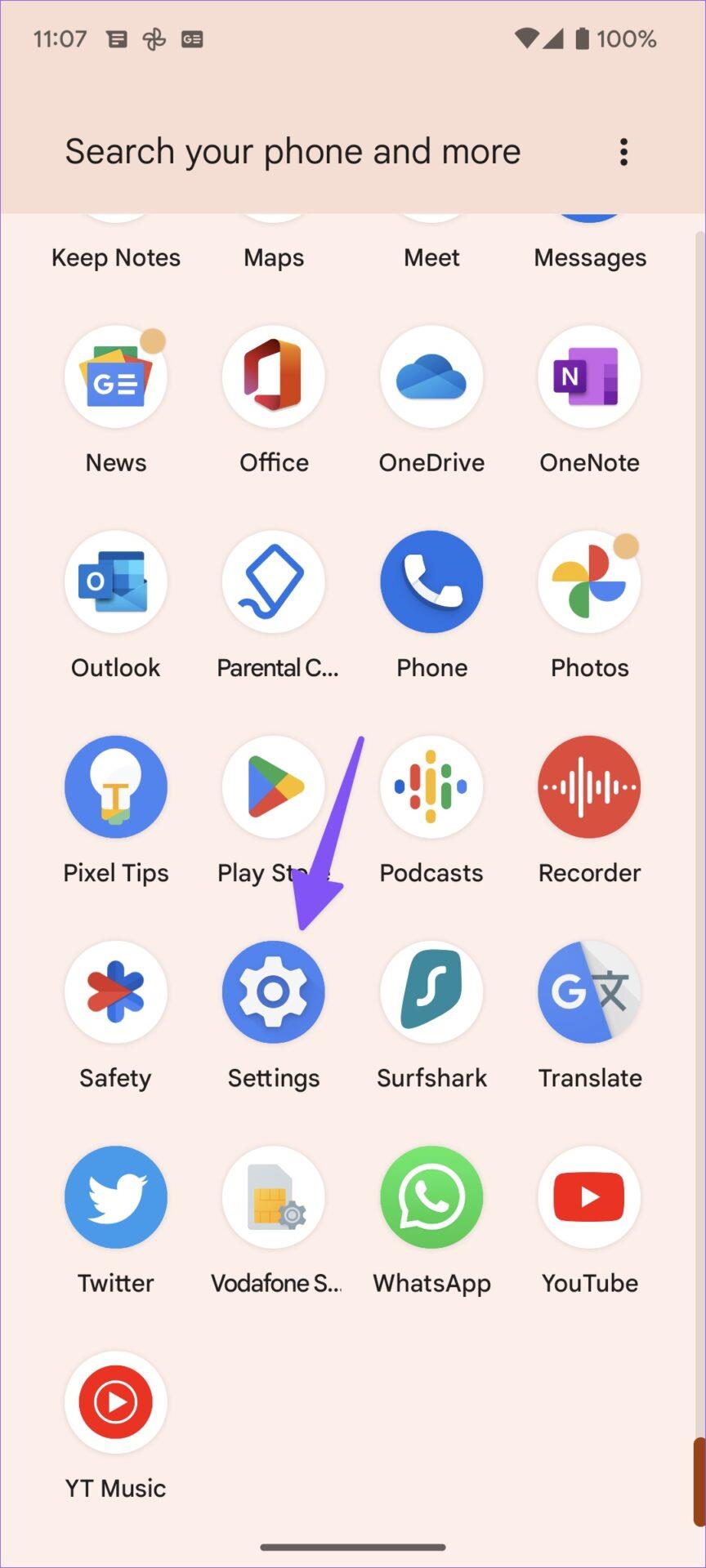
Відкрийте програму Налаштування
Крок 3 : Виберіть «Акумулятор» і відкрийте «Використання акумулятора» в наступному меню.
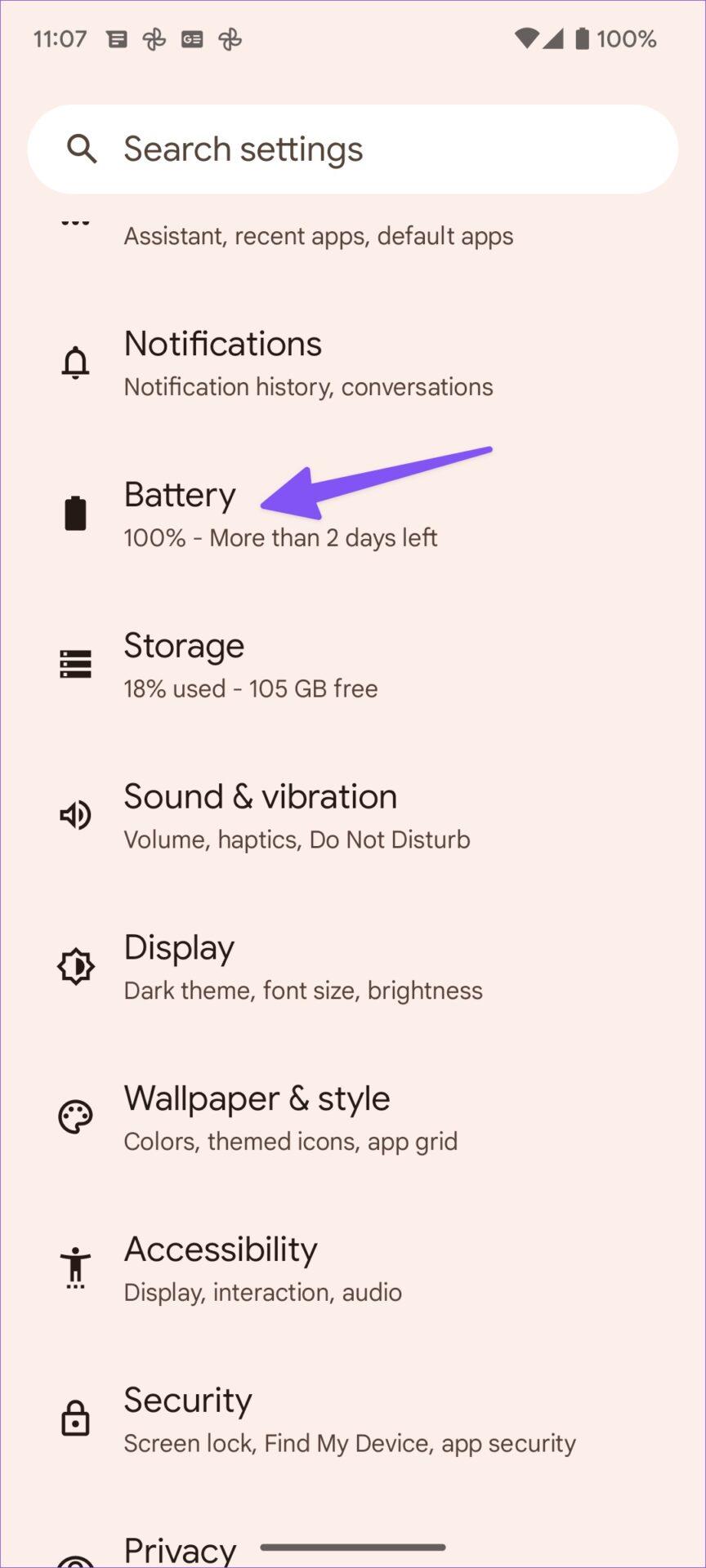

Крок 4. Перевірте, які програми постійно очолюють список за споживанням заряду акумулятора.
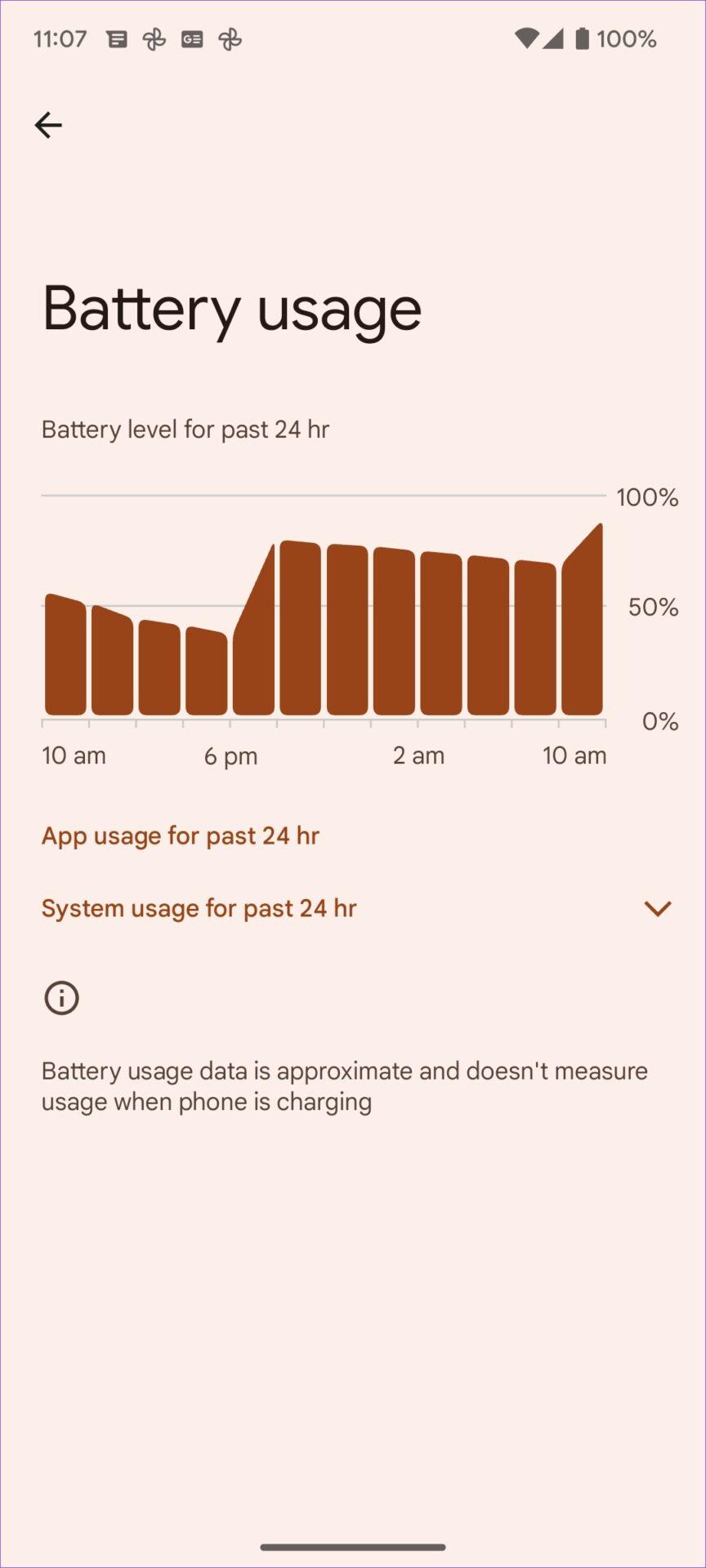
Перевірте, які програми витрачають найбільше заряду акумулятора
Крок 5 : Поверніться на головний екран. Знайдіть програму-винуватця, натисніть і утримуйте її, щоб відкрити меню інформації про програму.

Відкрийте меню інформації про програму
Крок 6 : перейдіть до пункту «Акумулятор».
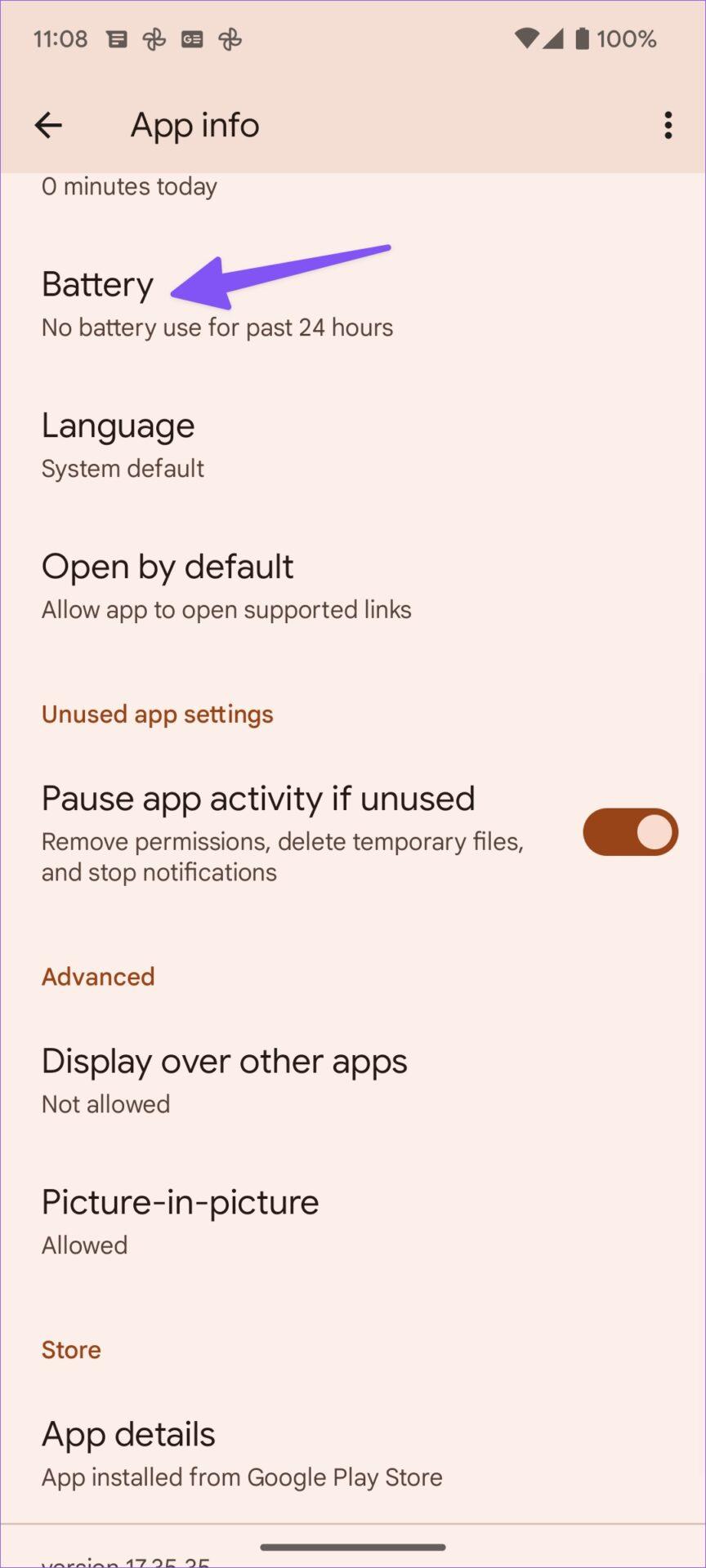
Перейти до батареї
Крок 7 : клацніть перемикач поруч із «Обмежено» , і ви готові до роботи.
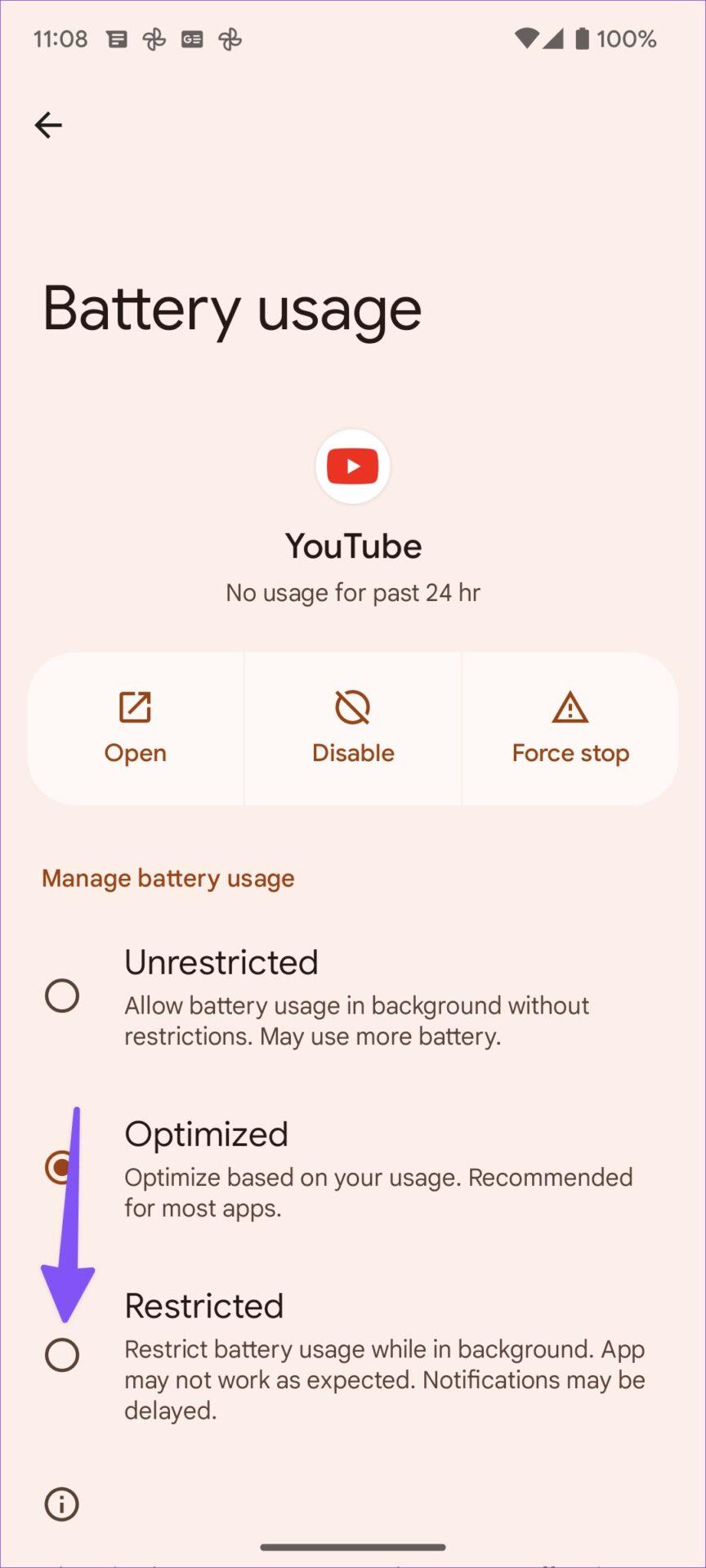
Клацніть перемикач біля пункту Обмежено
Повторіть той самий процес для всіх необхідних програм.
3. Примусово зупиніть непов’язані програми
Іноді вам можуть знадобитися спеціальні програми. Ви можете не користуватися додатками для доставки їжі, таксі чи продавцями щодня, але вони потрібні 2-3 рази на місяць. Ви можете примусово зупинити такі програми у фоновому режимі. Ось як.
Крок 1 : натисніть і утримуйте значок програми та відкрийте інформаційне меню.
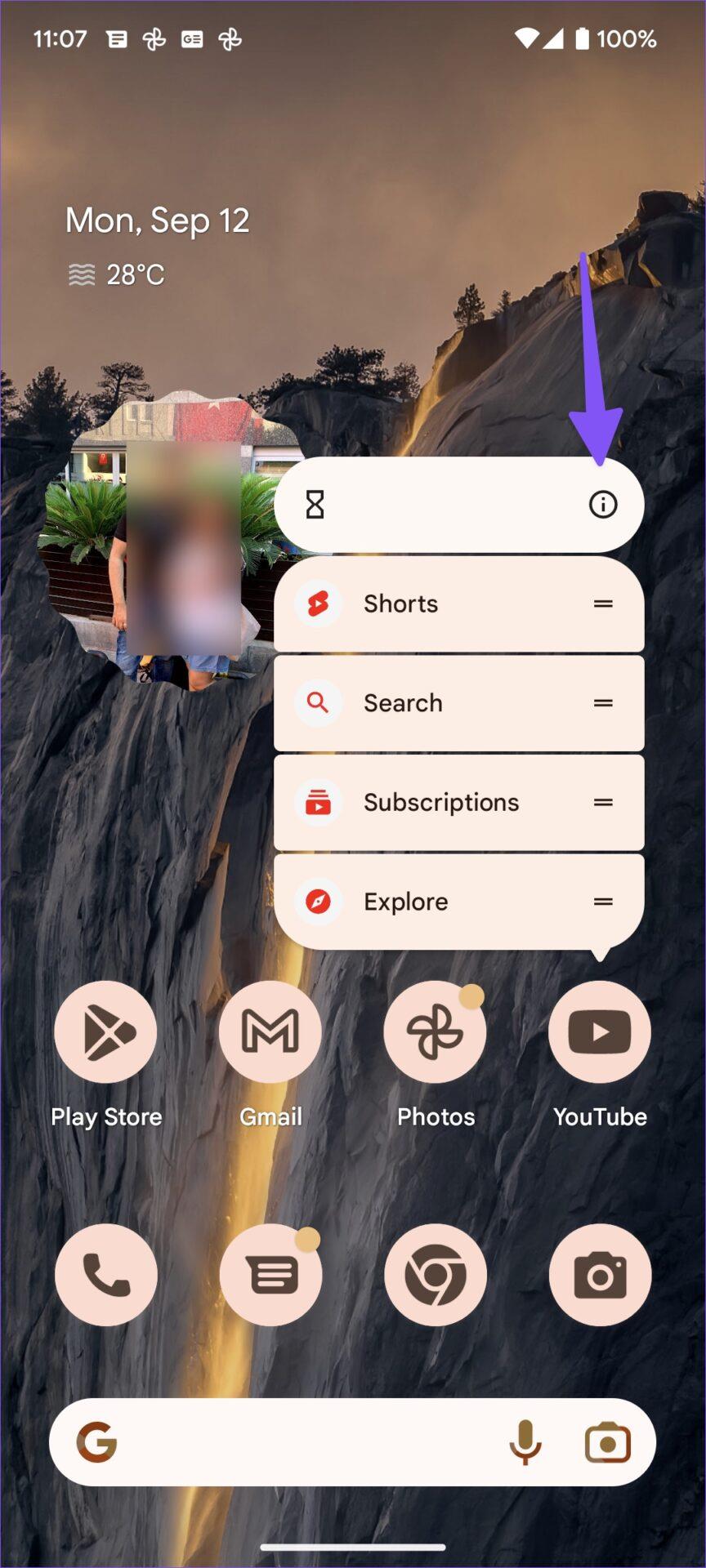
Натисніть і утримуйте значок програми
Крок 2 : виберіть Примусово зупинити та підтвердьте своє рішення.

Виберіть Примусово зупинити
4. Скинути налаштування мережі
Через неправильну або застарілу конфігурацію мережевих налаштувань під час або після оновлення Android 13 ви можете зіткнутися з незвичним розрядом акумулятора. Це означає, що SIM-карта вашого телефону намагається підключитися до якісної мережі, але в кінцевому підсумку витрачає багато часу на сканування акумулятора та пошук такої мережі. Настав час скинути налаштування мережі на телефоні Android.
Крок 1 : відкрийте налаштування на телефоні Android.
Крок 2 : Перейдіть до системи.
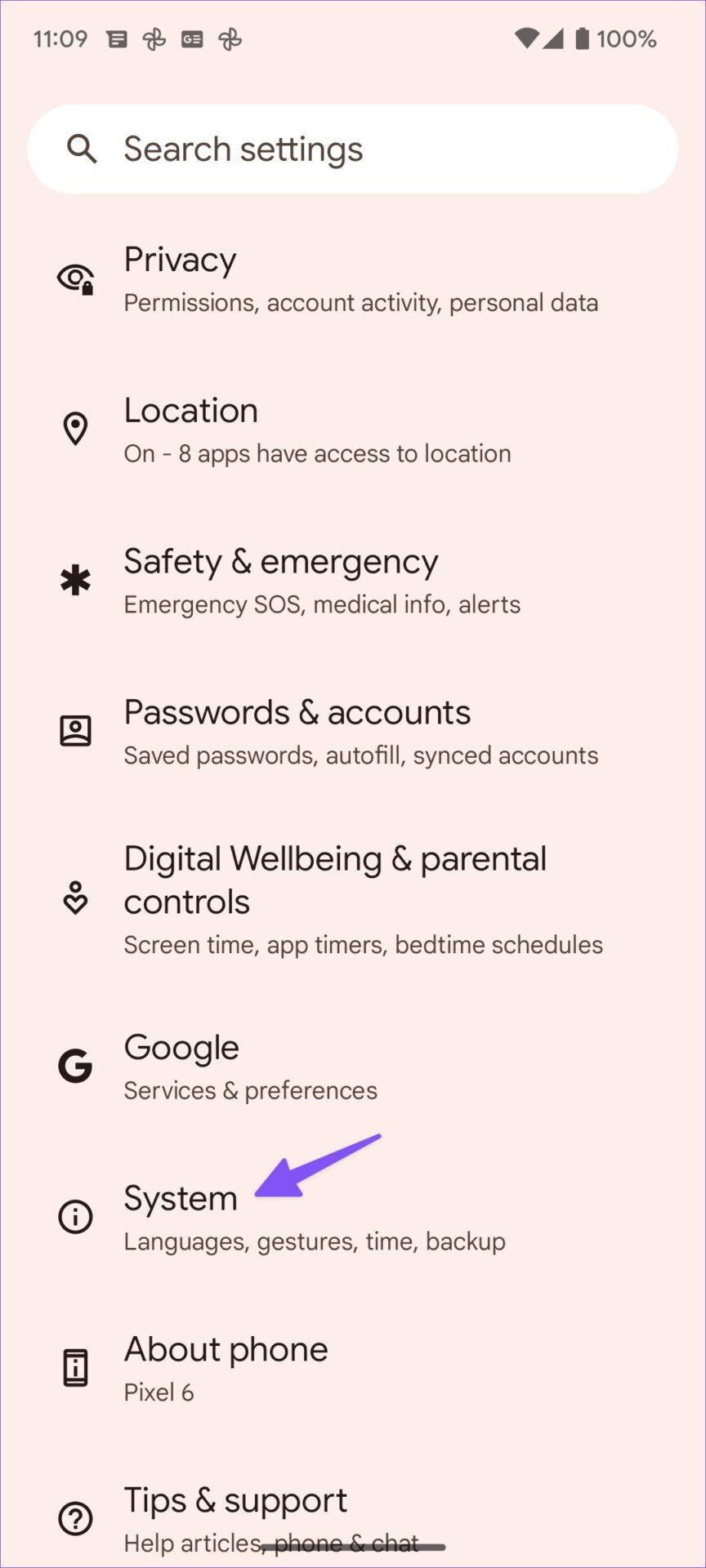
Перейти до системи
Крок 3 : Відкрийте параметри скидання.

Відкрийте параметри скидання
Крок 4 : натисніть «Скинути налаштування Wi-Fi, мобільного та Bluetooth» і підтвердьте те саме в наступному меню.

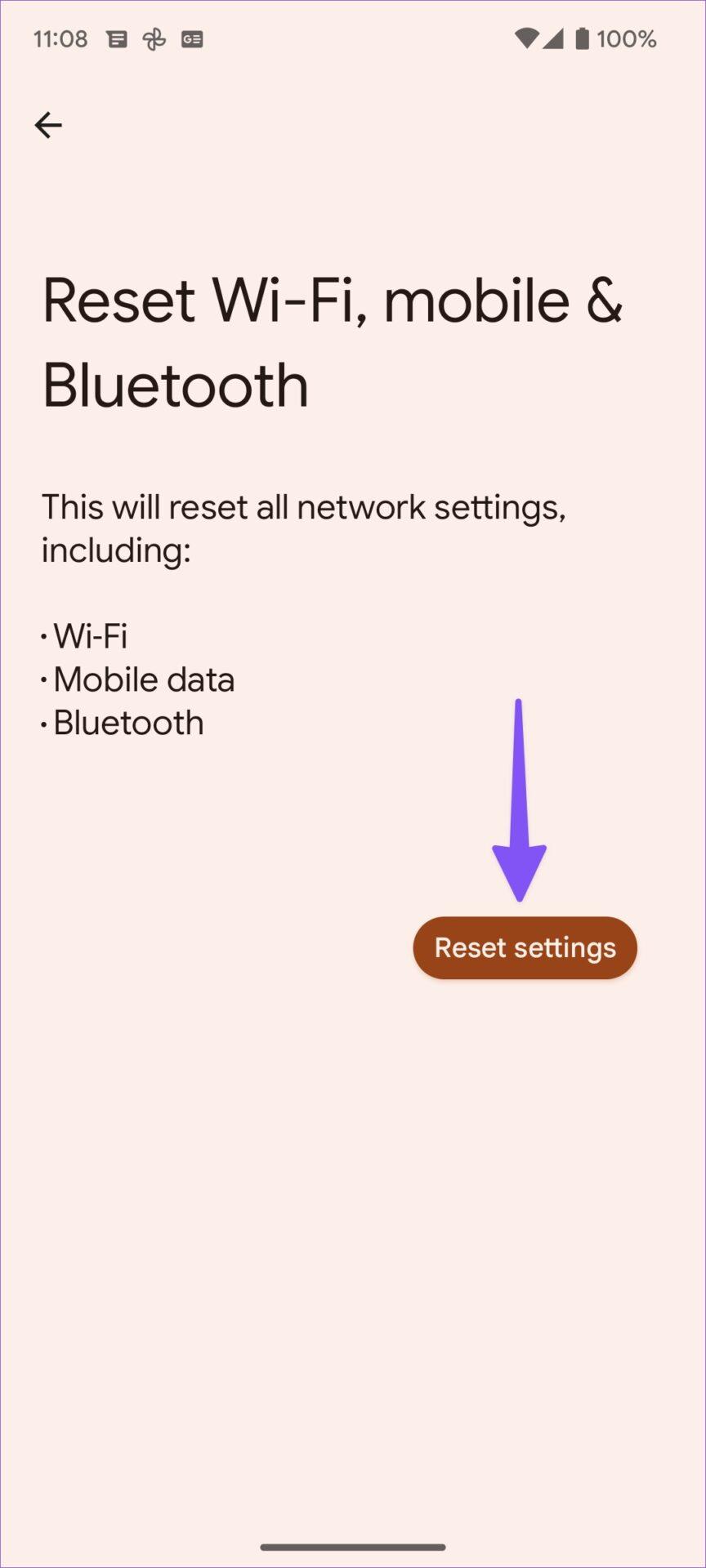
5. Використовуйте нічний режим
Нічний режим є частиною Digital Wellbeing на Android. Він вимикає звук телефону, затемнює шпалери та змінює екран на чорно-білий перед сном, щоб заощадити акумулятор.
Крок 1 : відкрийте налаштування на Android.
Крок 2 : прокрутіть до цифрового добробуту та батьківського контролю та відкрийте нічний режим.
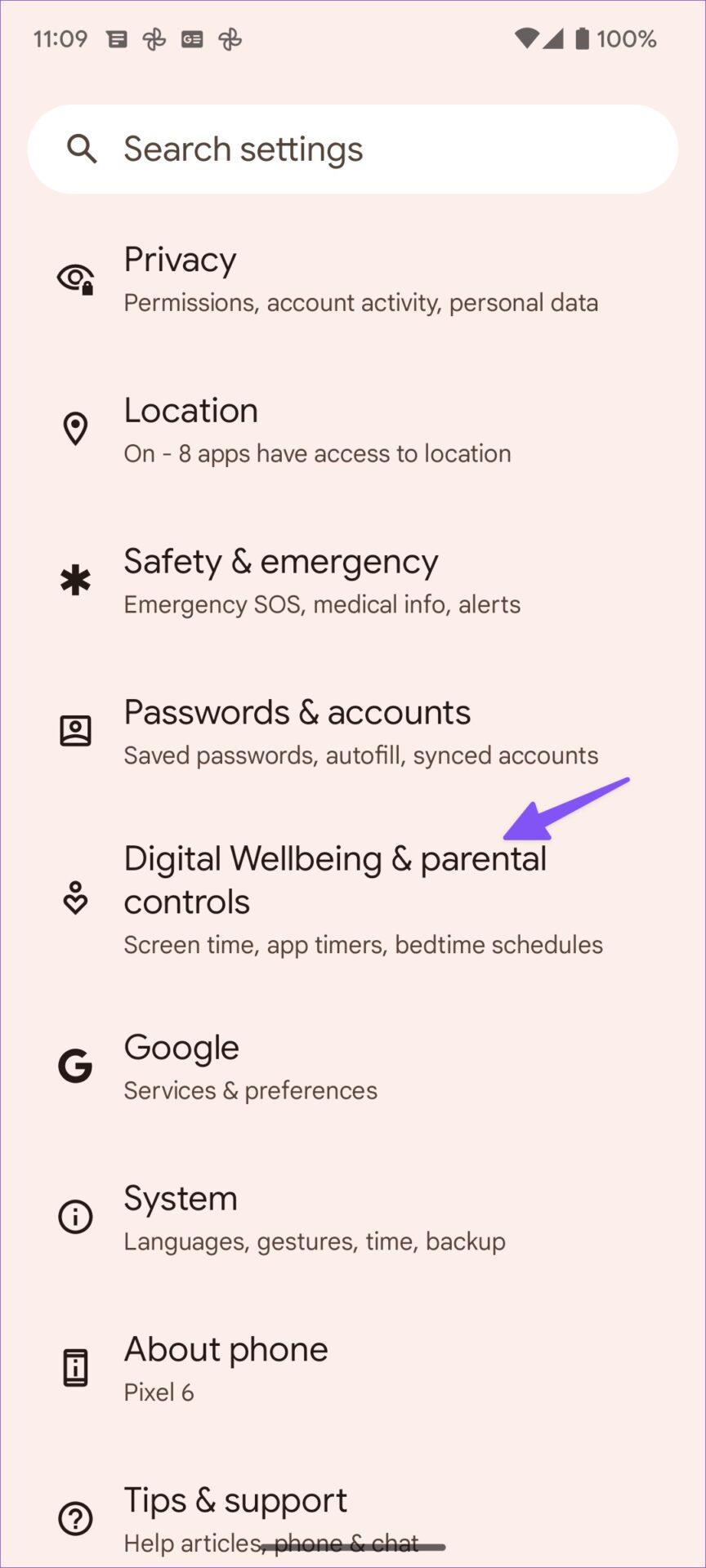
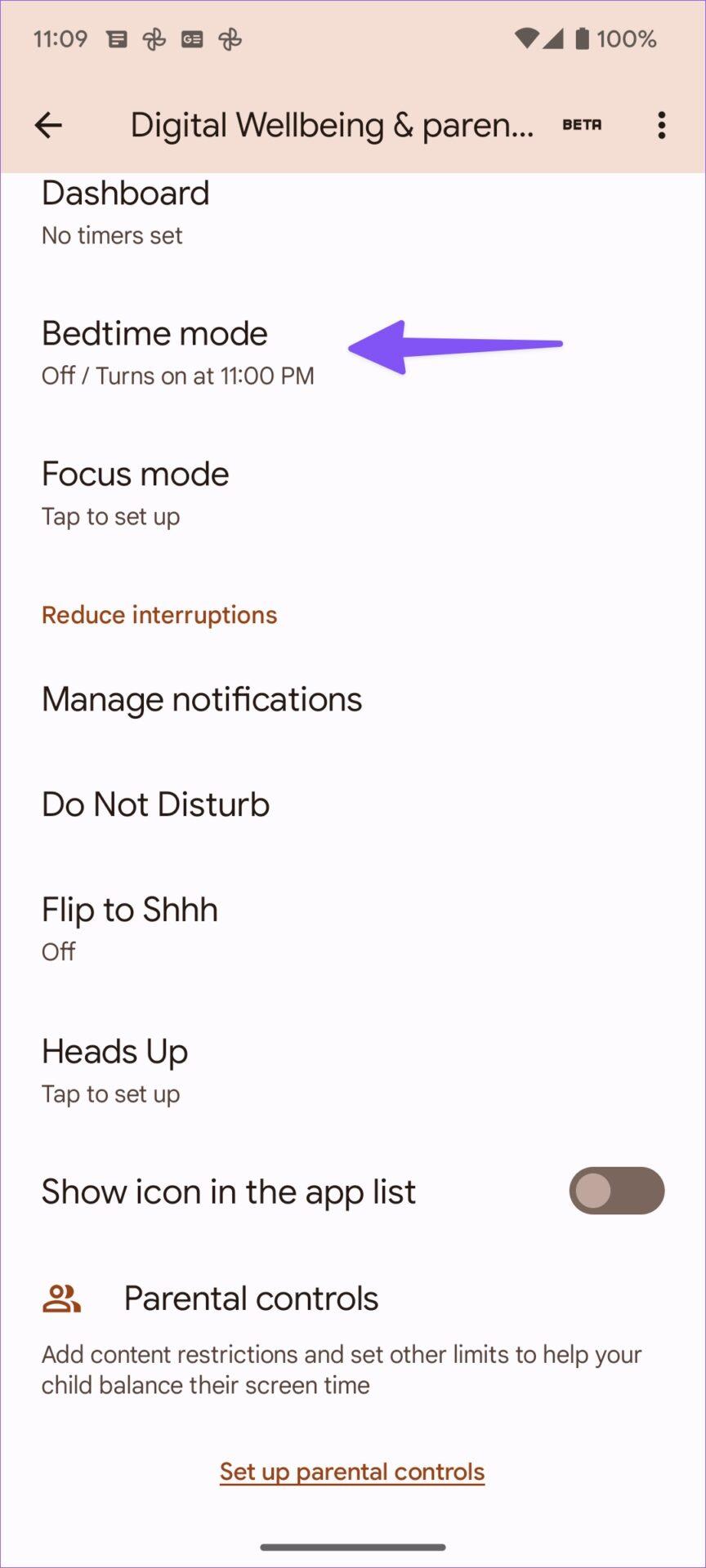
Крок 3. Розгорніть «Порядок сну» та торкніться перемикача поруч із «Використовувати розклад» .
Крок 4. Виберіть час і день для автоматичного ввімкнення та вимкнення нічного режиму.

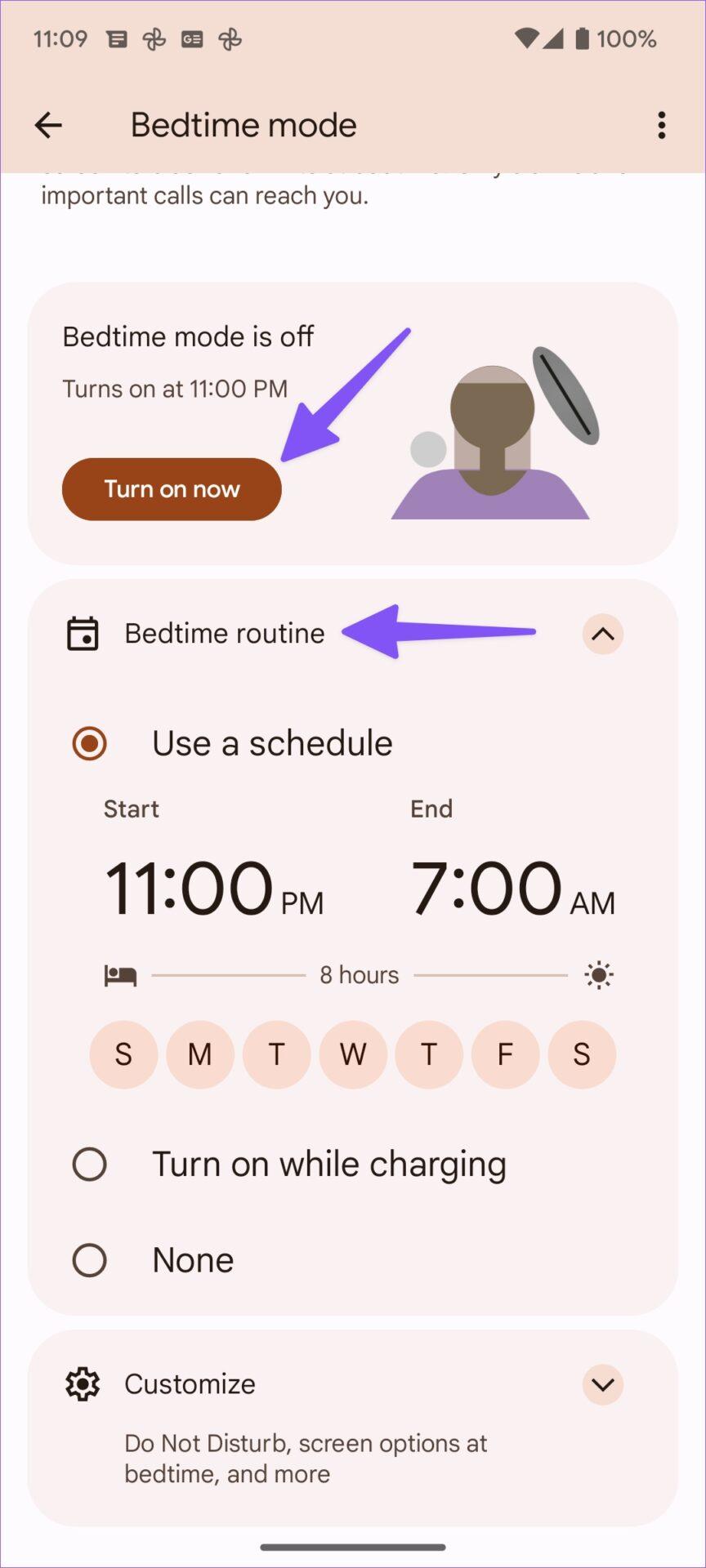
6. Оновіть операційну систему Android
Після великого оновлення Android виробники телефонів часто випускають виправлення помилок, щоб покращити загальну стабільність системи для своїх існуючих моделей телефонів.
7. Використовуйте режим економії батареї
Якщо після встановлення останнього патча безпеки ви все ще розряджаєте акумулятор, спробуйте ввімкнути режим економії заряду акумулятора на телефоні.
Крок 1 : відкрийте меню «Акумулятор» у налаштуваннях Android.
Крок 2. Виберіть режим економії заряду акумулятора.
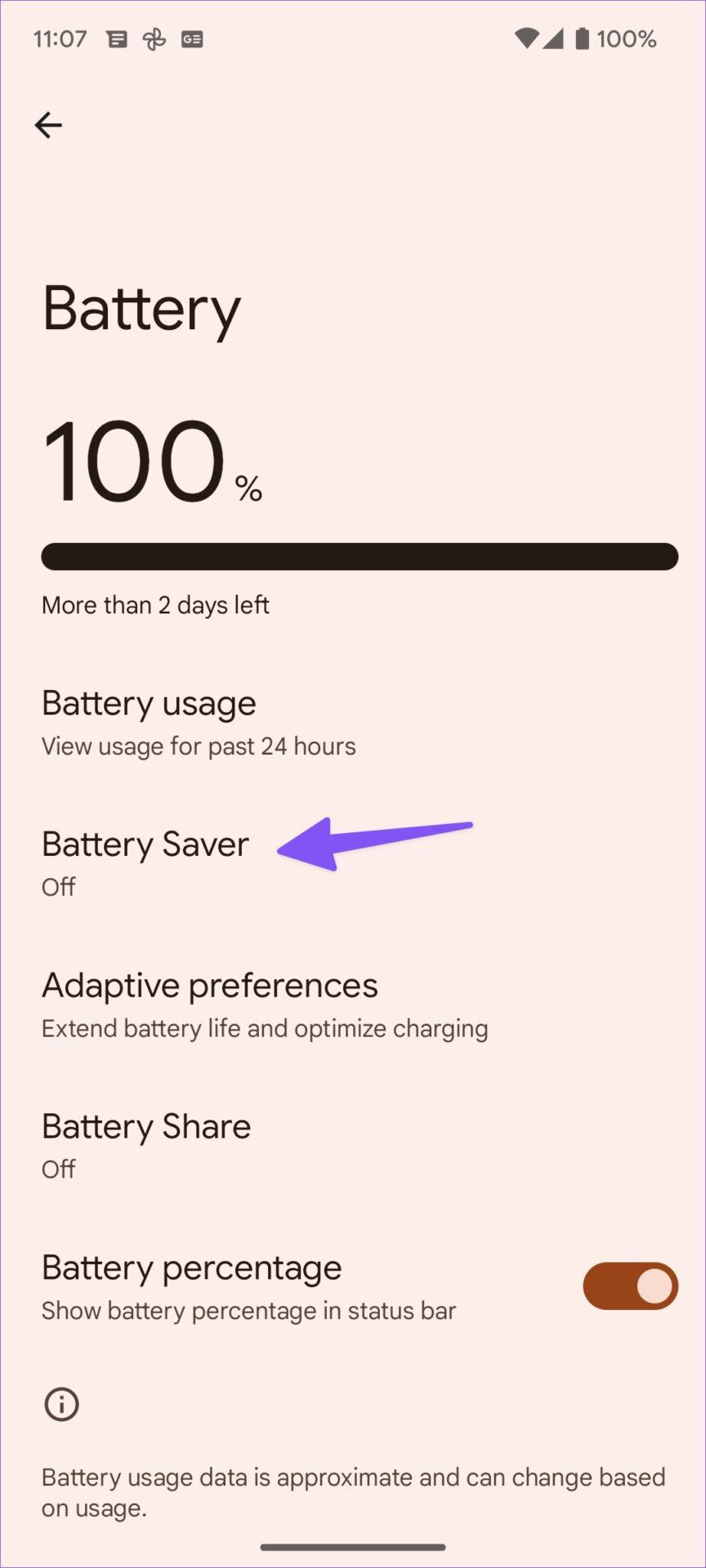
Виберіть Заощадження заряду акумулятора
Крок 3. Увімкніть перемикач режиму енергозбереження . Ви також можете встановити розклад, щоб увімкнути або вимкнути режим економії батареї.

Увімкніть перемикач режиму енергозбереження
Ви також можете скористатися меню швидкого перемикання, щоб увімкнути режим економії заряду акумулятора на Android.
8. Відновіть заводські налаштування пристрою Android
Якщо наведені вище рішення не допомагають усунути розряд акумулятора телефону, ви можете скинути заводські налаштування. Це видалить усі дані з вашого телефону та поверне його до заводського стану. Ось як можна відновити заводські налаштування телефону Android .
Розряд батареї в Android 13 може викликати у користувачів відчуття дискомфорту. Замість того, щоб насолоджуватися новими функціями, вам доведеться турбуватися про час роботи батареї телефону. Виконайте всі наведені вище трюки та швидко зупиніть розряд акумулятора на Android 13.
Android 13 буде вдосконаленою, вдосконаленою версією, яка не оновлюватиме майже все, як Android 12.
Останнє оновлення Android 13 від Google стало кошмаром для перших користувачів – по суті, власників телефонів Pixel. Багато людей повідомляли про швидке використання акумулятора після встановлення останньої версії Android 13.
Завдяки функціям перетворення мовлення в текст у режимі реального часу, вбудованим у багато сучасних програм введення, ви маєте швидкий, простий і водночас надзвичайно точний метод введення.
До Tor можуть підключатися як комп’ютери, так і смартфони. Найкращий спосіб отримати доступ до Tor зі свого смартфона — через Orbot, офіційний додаток проекту.
oogle також залишає історію пошуку, яку іноді ви не хочете, щоб хтось, хто позичає ваш телефон, бачив у цій пошуковій програмі Google. Як видалити історію пошуку в Google, ви можете виконати кроки, наведені нижче в цій статті.
Нижче наведено найкращі підроблені програми GPS на Android. Усе це безкоштовно та не потребує рутування телефону чи планшета.
Цього року Android Q обіцяє внести ряд нових функцій і змін в операційну систему Android. Давайте подивимося очікувану дату випуску Android Q і відповідних пристроїв у наступній статті!
Безпека та конфіденційність дедалі більше стають головними проблемами для користувачів смартфонів загалом.
Завдяки режиму «Не турбувати» в ОС Chrome ви можете миттєво вимкнути дратівливі сповіщення для більш зосередженого робочого простору.
Чи знаєте ви, як увімкнути ігровий режим, щоб оптимізувати продуктивність гри на телефоні? Якщо ні, давайте вивчимо це зараз.
За бажанням ви також можете встановити прозорі шпалери для всієї телефонної системи Android за допомогою програми Designer Tools, включаючи інтерфейс програми та інтерфейс налаштувань системи.
Випускається все більше і більше моделей телефонів 5G, починаючи від дизайнів, типів і закінчуючи сегментами. У цій статті давайте ознайомимося з моделями телефонів 5G, які будуть представлені в листопаді цього року.









